ネットワークドライブにマップされたフォルダにアクセスするためには、コマンドプロンプトを使用してディレクトリを変更することができます。
この記事では、Windowsコマンドプロンプトを使用してネットワークドライブに移動する方法を説明します。
前提条件
- ネットワークドライブがマップされていること。
- マップされたネットワークドライブのドライブレターが分かっていること(例:Z: ドライブ)。
手順
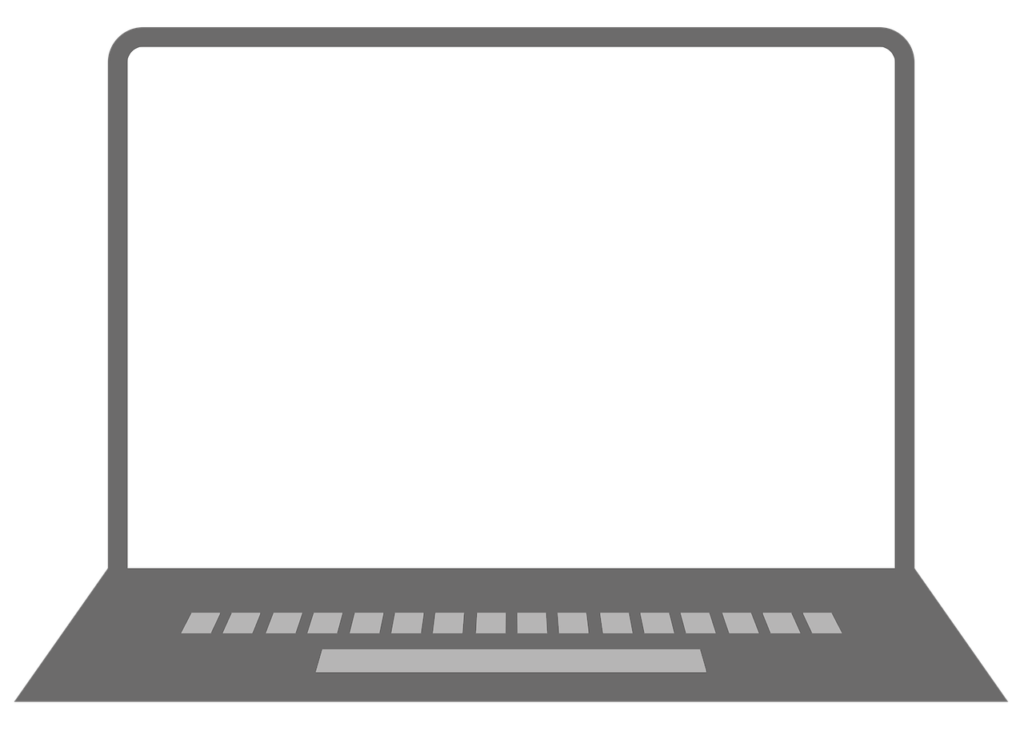
以下は、コマンドプロンプトでネットワークドライブに移動する手順です。
ステップ1: コマンドプロンプトを開く
- Windowsキー + Rを押して「ファイル名を指定して実行」ダイアログを開きます。
- 「cmd」と入力し、Enterキーを押します。
ステップ2: ネットワークドライブに移動する
- コマンドプロンプトで、マップされたネットワークドライブに変更するには、ドライブレターを入力してEnterキーを押します。
例えば、ドライブレターが「Z:」の場合:
Z:- 次に、ネットワークドライブ内の特定のフォルダに移動するには、
cdコマンドを使用します。
例えば、「共有フォルダ」という名前のフォルダに移動する場合:
cd 共有フォルダ例
以下は、ネットワークドライブ Z: に移動し、その中の “Documents” フォルダにアクセスする例です。
Z:cd Documents注意点
- ネットワークドライブにアクセスするには、適切なアクセス権が必要です。アクセス権がない場合、エラーメッセージが表示されます。
- マップされたネットワークドライブが接続されていない場合、ドライブにアクセスできません。その場合は、ネットワークドライブを再度マップする必要があります。
補足: ネットワークドライブをマップする方法
もしネットワークドライブがまだマップされていない場合、以下の手順でマップすることができます。
- ファイルエクスプローラーを開きます。
- 左ペインで「PC」を右クリックし、「ネットワークドライブの割り当て」を選択します。
- ドライブレターを選択し、ネットワークフォルダのパスを入力します(例:\servername\sharename)。
- 「完了」をクリックして、ネットワークドライブをマップします。
終わりに
Windowsコマンドプロンプトを使用してネットワークドライブに移動する方法を理解することで、リモートフォルダへの迅速なアクセスが可能になります。
これにより、ネットワーク上のファイルを効率的に操作できるようになります。
ぜひお試してみてください。
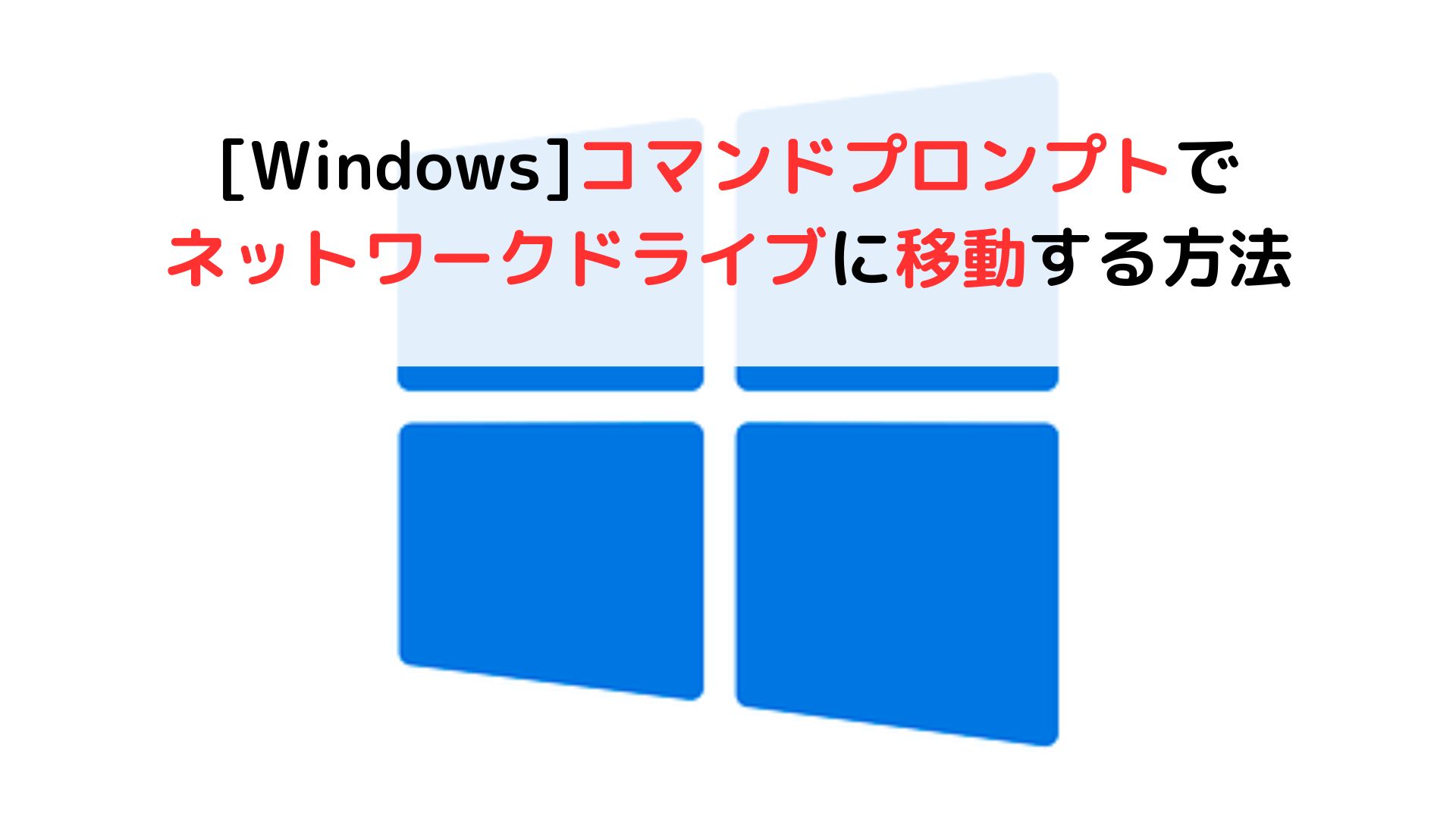







コメント